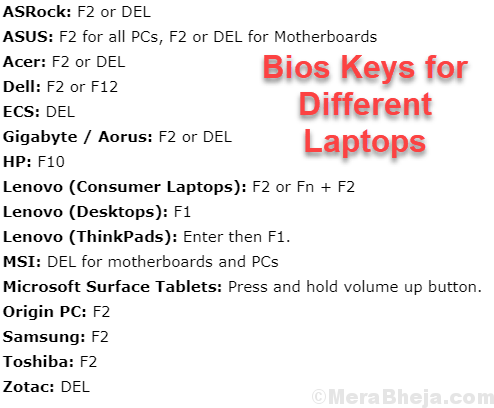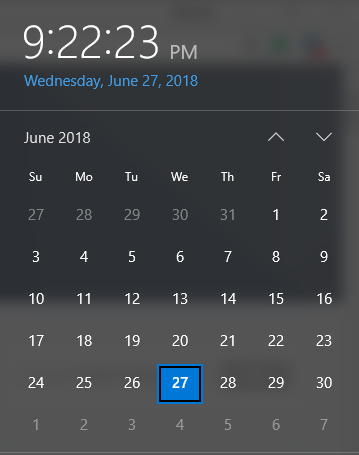
Nekateri postopki, s katerimi lahko v sistemu Windows 10 rešite težavo ob napačnem času, so:
1. postopek: sinhronizirajte uro z internetnim časovnim strežnikom
Korak 1: Na tipkovnici boste našli Tipka Windows. Pritisnite. Izberite Nadzorna plošča v meniju, ki se prikaže.
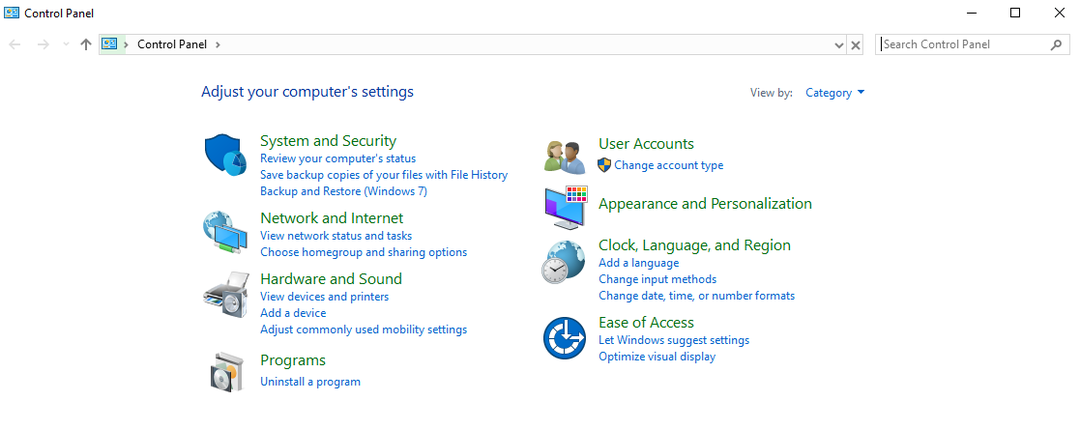
2. korak: V Ogled avtorja možnost, izberite Velike ikone. Nato kliknite možnost Datum in čas.
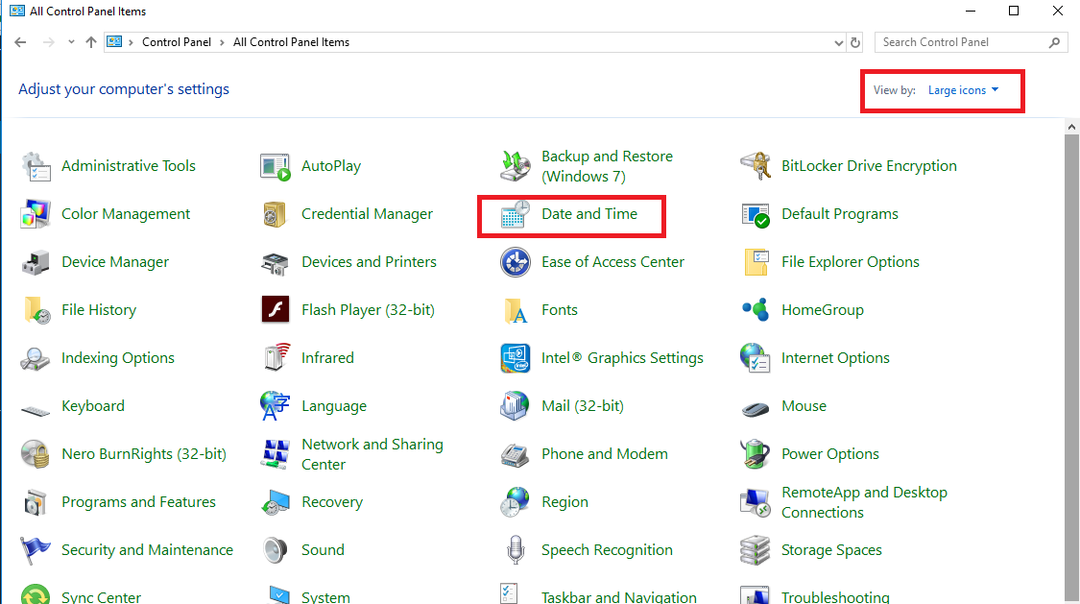
3. korak: V oknu, ki se odpre, izberite zavihek Internetni čas in nato kliknite Spremenite nastavitve. Če je zavihek Internetni čas se ne prikaže, nato takoj nadaljujte s postopkom 3.
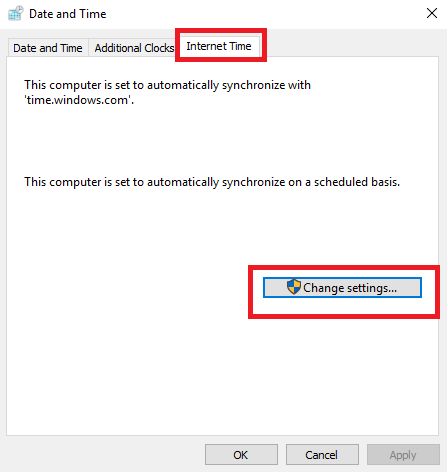
4. korak: Poleg možnosti boste našli polje Sinhronizirajte z internetnim časovnim strežnikom. Označite to polje. Nato kliknite na time.nist.gov iz spustnega menija. Končno izberite Posodobi zdaj.
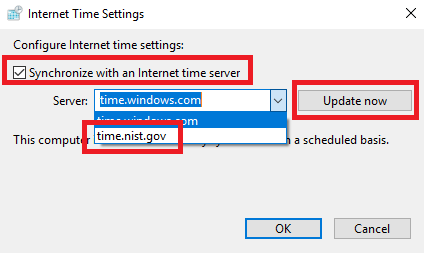
Če slučajno vidite, da je prišlo do težave, kliknite Posodobi zdaj še enkrat preveriti, ali je težava odpravljena.
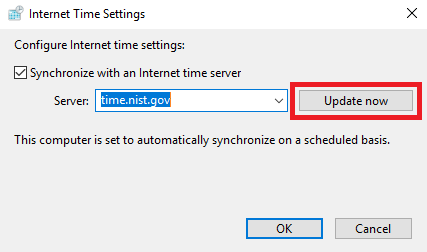
5. korak: Ko vidite, da je težava rešena in ura prikazuje pravi čas, izberite V REDU.
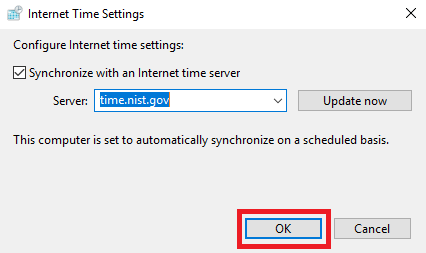
2. postopek: Odprite Windows Time Service in ga preverite
Korak 1:
Obstaja Tipka Windows v levem kotu tipkovnice. Pritisnite in R skupaj. The Teči polje, kjer boste vtipkali storitve.msc. Nato pritisnite Enter ali kliknite V REDU.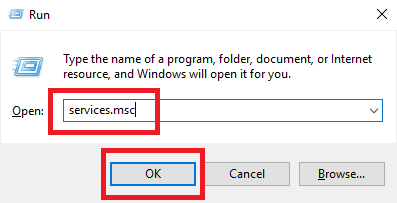
2. korak: Na tipkovnici pritisnite W in na seznam možnosti boste prišli z W. Od tam izberite Windows Time.
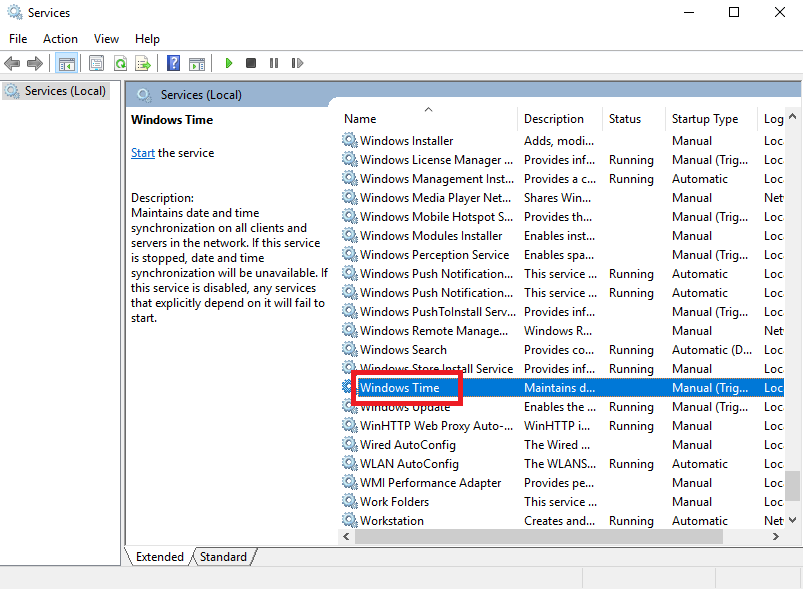
3. korak: Z desno miškino tipko kliknite možnost Windows Time in izberite Lastnosti v meniju, ki se prikaže.
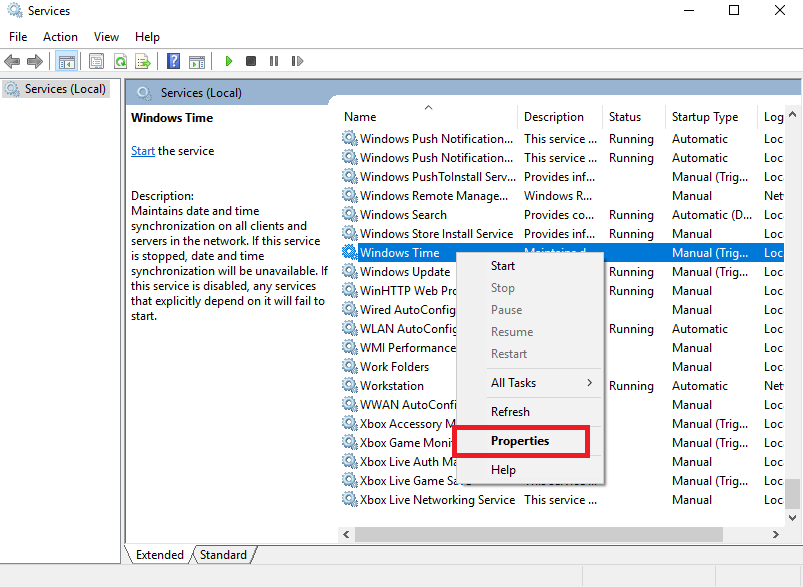
4. korak: V Vrsta zagona, izberite Samodejno. Nato kliknite na Prijavite se in nato naprej V REDU.
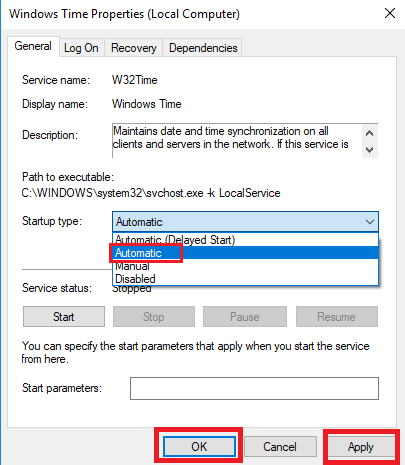
Morate si ogledati tudi Status storitve. Če se vam zdi, da lahko začnete s klikom na Začni.
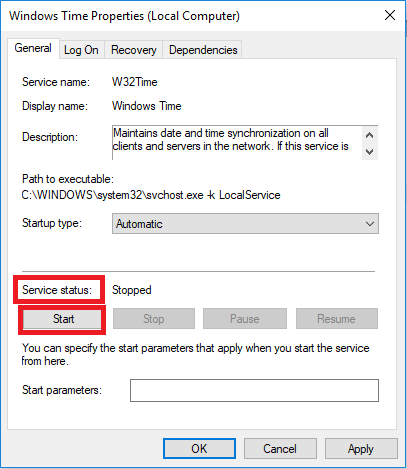
3. postopek: Ponovno registrirajte Windows Time Service
Če vidite, da je zavihek Internetni čas ni viden, potem morate nadaljevati z naslednjimi koraki.
Korak 1: Pritisnite tipko Tipka Windows in Tipka X skupaj in se bo prikazal meni. Od tam izberite Windows PowerShell (skrbnik). Toda v nekaterih različicah sistema Windows 10 Ukazni poziv (skrbnik) in to morate izbrati.
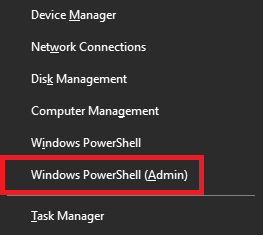
2. korak: V okno, ki se odpre, vnesite w32tm / resync. Po tem zadeti Enter. To morate storiti, če ste prijavljeni in ste skrbnik.
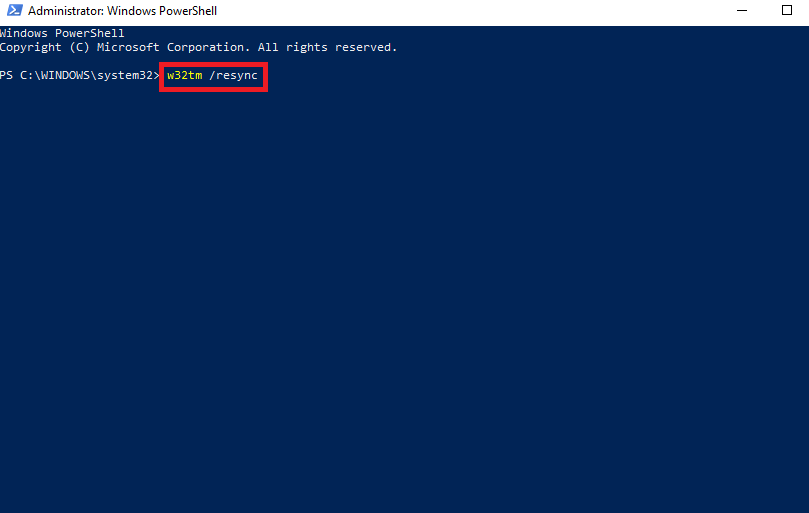
Če pa ste prijavljeni in niste skrbnik, morate vnesti ukaz neto čas / domena. Potem moraš zadeti Enter.
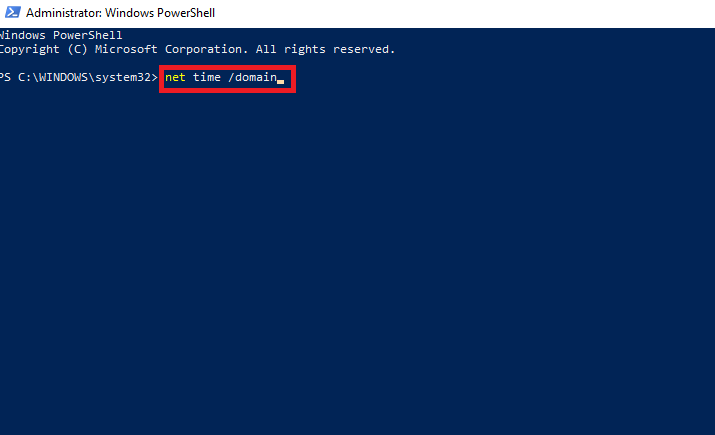
4. postopek: Prepričajte se, da je baterija računalnika v redu, in posodobite tudi BIOS
Šele potem, ko ste izvedli vse zgoraj omenjene postopke, morate o tem razmisliti. Če se težava ne reši niti po zgornjih rešitvah, se težava lahko pojavi tudi zaradi težave z baterijo. BIOS je odgovoren za shranjevanje vseh informacij o času in datumu, kakršna koli škoda na njem pa bi ovirala natančnost ure in datuma. Za to morate preveriti datum in uro v BIOS-u. Če je tudi tam narobe, potem morate zamenjati baterijo. Toda zastareli BIOS lahko privede tudi do te težave in če jo želite posodobiti, se morate zaradi svoje zapletenosti obrniti na strokovnjaka.

![5 najboljših programov za abstraktno umetnost [Mac in Windows 10]](/f/994a708b0cb29233dd85941b96a445df.jpg?width=300&height=460)